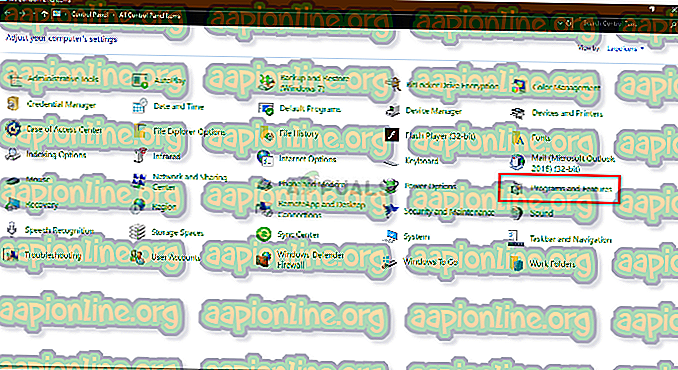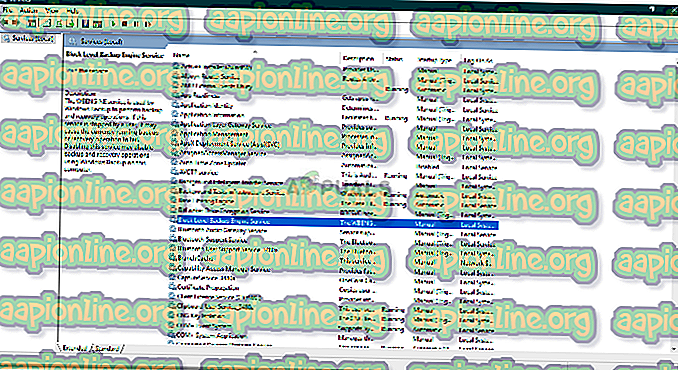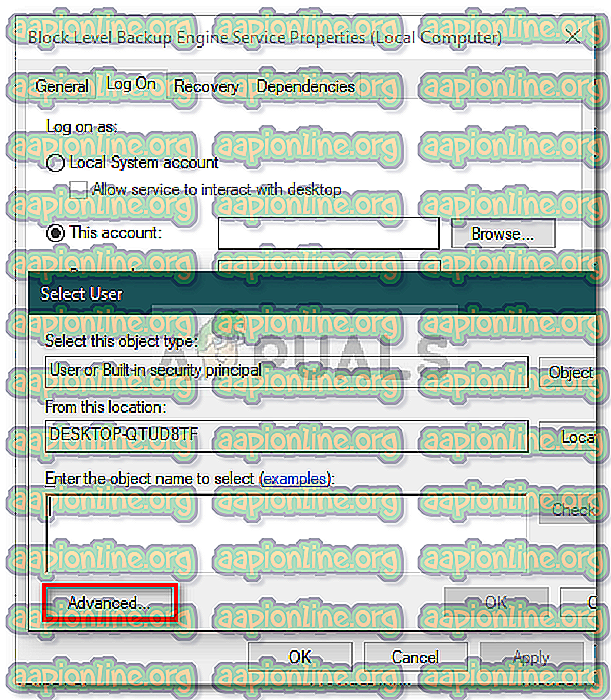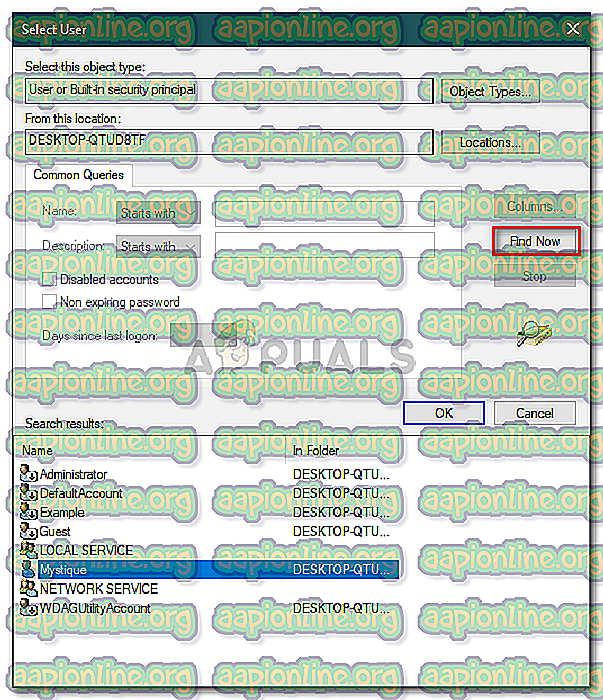Fix: Windows Backup kunne ikke få en eksklusiv lås på ESP
Feilen ' Windows Backup kunne ikke få en eksklusiv lås på EFI-partisjonen (ESP) ' oppstår vanligvis når det er et program som nekter tilgang til prosessen. Systembilder er veldig nyttige, og de fleste av brukerne lager vanligvis et systembilde når de prøver å gjøre noe de vet lite om. Hvis du ikke vet det, er systembilder i utgangspunktet kopier av hele systemet som er lagret i en fil. Disse bildene kan senere brukes til å gjenopprette systemet til nøyaktig samme tilstand da bildet ble opprettet.

Visse brukere har imidlertid rapportert at de står overfor nevnte problem når de prøver å lage et systembilde. Hvis denne saken gjelder deg, følg løsningene nedenfor nedenfor for å omgå problemet ditt på kort tid.
Hva er årsaken til at Windows-sikkerhetskopien mislyktes i å få en eksklusiv lås på ESP-feil på Windows 10?
Feilen oppstår vanligvis når den nektes den nødvendige tilgangen vanligvis hvis du ikke bruker en administratorkonto. Imidlertid, hvis du bruker en administratorkonto og fremdeles står overfor problemet, kan det i et slikt tilfelle skyldes følgende faktorer -
- Tredjepartsapplikasjoner: I noen tilfeller kan feilen skyldes tredjepartsapplikasjoner som kjører på systemet ditt.
- Windows Defender eller Antivirus: Hvis du står overfor nevnte problem, kan det skyldes begrensningene som er pålagt av Windows Defender eller ditt tredjeparts antivirus.
- Windows Backup Service: Til slutt kan feilen også dukke opp hvis en viss Windows-sikkerhetskopitjeneste bruker feil påloggingsbruker.
Du kan løse problemet og opprette systembilde jevnt ved å følge løsningene gitt nedenfor. Forsikre deg om at du bruker en administratorkonto før du hopper inn i løsningene. Sørg også for at du bruker løsningene i samme rekkefølge som de er gitt nedenfor.
Løsning 1: Avinstaller Third-Party Antivirus
Det første du trenger å gjøre for å isolere problemet, ville være å avinstallere antivirusprogrammet. For noen brukere blokkerte Avast-antivirus-prosessen fordi de ikke kunne lage et systembilde med hell. For å få bukt med dette, må du sørge for å avinstallere eventuelle tredjeparts antivirusprogrammer som du har installert på systemet ditt, og ikke bare deaktivere dem. Slik gjør du det:
- Gå til Start-menyen og åpne Kontrollpanel .
- Gå til programmer og funksjoner .
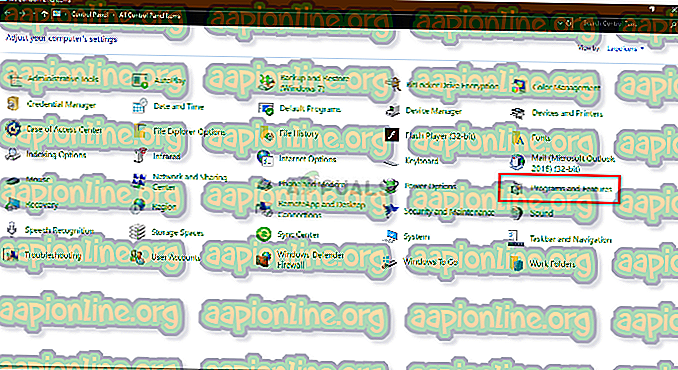
- Finn antiviruset ditt og dobbeltklikk for å avinstallere det.
Løsning 2: Utfør en ren oppstart
I noen tilfeller er det en mulighet for at i stedet for antivirusprogrammet, forårsaker en annen tredjepartsapplikasjon feilen. For å eliminere en slik mulighet, må du utføre en ren oppstart. En ren oppstart starter systemet ditt med den minimale mengden tjenester som kjører i bakgrunnen.
Vennligst referer til denne artikkelen på nettstedet vårt for å lære hvordan du utfører en ren oppstart.
Løsning 3: Endre påloggingsbruker
Hvis det ikke løser problemet å utføre en ren oppstart og avinstallere tredjeparts antivirus, er det sannsynligvis på grunn av feil påloggingsbruker. Du kan isolere problemet ved å endre påloggingsbrukeren for Block Level Backup Engine Service. Slik gjør du det:
- Trykk Windows Key + R for å åpne Kjør .
- Skriv inn ' services.msc ' og trykk Enter.
- Finn Block Level Backup Engine Service fra listen over tjenester.
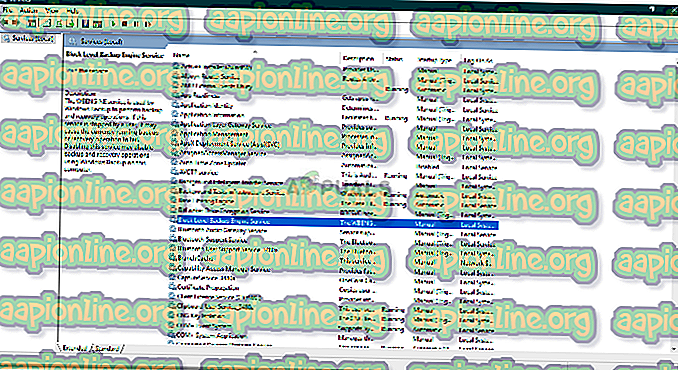
- Dobbeltklikk på den for å åpne Egenskaper .
- Bytt til Logg på- fanen og sjekk alternativet ' Denne kontoen '.
- Klikk Bla gjennom og klikk deretter Avansert .
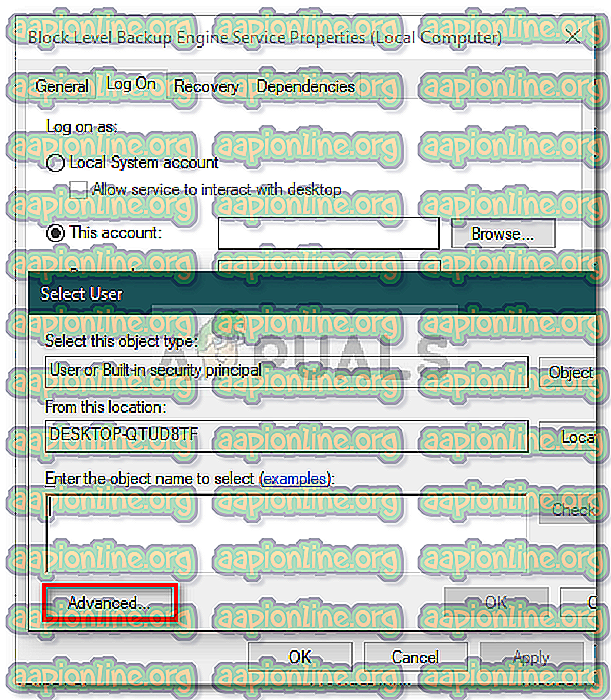
- Trykk Finn nå og da fra listen over brukere, dobbeltklikk på brukerkontoen din .
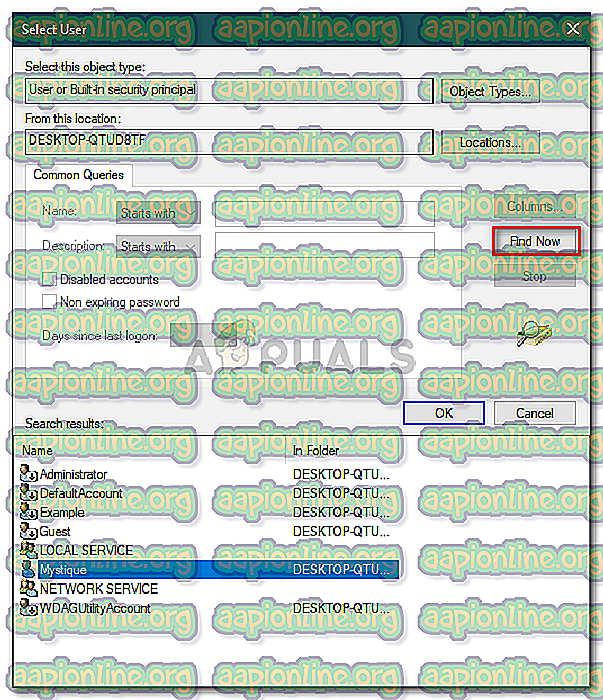
- Hvis du bruker et passord for kontoen din, angir du passordet i passordfeltene.
- Klikk Bruk, og trykk deretter OK .
- Start systemet på nytt.
Løsning 4: Bruk en tredjepartsprogramvare
Til slutt, hvis ingen av løsningene nevnt ovenfor fungerer for deg, er det å bruke en tredjepartsapplikasjon det du trenger å gjøre. Det er mange bildekloningsprogramvare der ute som du kan bruke, for eksempel Macrium Reflect, Casper, Acronis Trueimage osv. Bare last ned noen du finner enkelt og lag et systembilde uten bekymringer.